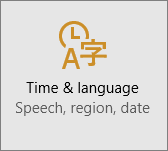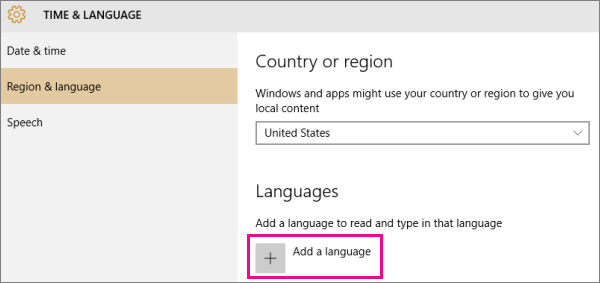Als iemand een document maakt op een computer met een Oost-Aziatische taalversie van Office, kan dat document er anders uitzien wanneer dit wordt gedeeld met iemand die geen Oost-Aziatische lettertypen op zijn computer heeft geïnstalleerd. Het oorspronkelijke lettertype wordt door Office-programma's vervangen door het lettertype dat er het meest mee overeenkomt, wat kan leiden tot ongewone afstanden tussen tekens. U kunt de taal toevoegen die u nodig hebt om de lettertypen correct weer te geven.
Hoewel er met elke taal problemen kunnen optreden, komen lettertypeconflicten het vaakst voor bij gebruikers van de nieuwe Oost-Aziatische lettertypen van Office 2016, omdat deze lettertypen niet geïnstalleerd zijn in eerdere versies van Office.
Opmerking: In Office 2016 is Dengxian het nieuwe standaardlettertype voor Vereenvoudigd Chinees in Excel, Word, PowerPoint, Outlook en OneNote.
Als u de Oost-Aziatische lettertypen wilt toevoegen, moet u de Oost-Aziatische taal installeren. Het installeren van de Oost-Aziatische taal hoeft niet te betekenen dat de standaardtaal die u in Windows gebruikt wordt gewijzigd, maar alleen dat de Oost-Aziatische taal wordt toegevoegd als extra taal en dat de bijbehorende lettertypen worden gedownload.
Een taal en de bijbehorende lettertypen toevoegen
-
Klik op de knop Start in Windows, klik op Instellingen en klik vervolgens op Tijd en taal.
-
Klik op Regio en taal en klik vervolgens op Een taal toevoegen.
-
Klik op de taal voor het lettertype dat u wilt toevoegen. Lettertypen die zijn gekoppeld aan die taal worden gedownload en de tekst wordt correct weergegeven.
Zie ook
Uw taal of toetsenbord wijzigen